Si të shkruani shënime në OneNote 2013 në Android

Mësoni si të shkruani shënime në OneNote 2013 në Android me krijimin, hapjen dhe regjistrimin e shënimeve. Aplikoni strategji efektive për menaxhimin e shënimeve tuaja.
Në vend që të kërkoni për një qelizë specifike në Excel 2019, mund të dëshironi të kërkoni për një etiketë ose numër në një spreadsheet. Excel ju lejon të kërkoni për sa vijon:
Ju mund të kërkoni për një etiketë ose numër specifik kudo në tabelën tuaj. Për të kërkuar tekst ose numra, ndiqni këto hapa:
Klikoni skedën Home.
Klikoni ikonën Gjej & Zgjidh në grupin Editing.
Shfaqet një meny tërheqëse.
Kliko Gjej.
Shfaqet kutia e dialogut Gjeni dhe Zëvendësoni.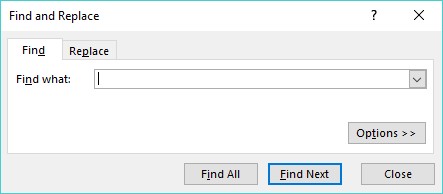
Nëse klikoni në skedën Replace, mund të përcaktoni tekstin ose numrin për të gjetur dhe tekstin ose numrat e rinj për ta zëvendësuar atë.
Nëse klikoni në skedën Replace, mund të përcaktoni tekstin ose numrin për të gjetur dhe tekstin ose numrat e rinj për ta zëvendësuar atë.
Klikoni në kutinë e tekstit Gjeni çfarë dhe shkruani tekstin ose numrin që dëshironi të gjeni.
Nëse klikoni butonin Options, kutia e dialogut Find and Replace zgjerohet për të ofruar opsione shtesë për kërkimin, si kërkimi në fletën e shfaqur ose në të gjithë librin e punës.
Klikoni një nga sa vijon:

Butoni Gjej të gjitha emërton të gjitha qelizat që përmbajnë tekstin ose numrin që dëshironi të gjeni.
Klikoni Mbylle për të larguar kutinë e dialogut Gjeni dhe Zëvendëso.
Për shkak se formulat shfaqin numra në një qelizë, mund të jetë e vështirë të dihet se cilat qeliza përmbajnë numra dhe cilat qeliza përmbajnë formula. Për t'ju ndihmuar të gjeni se cilat qeliza përmbajnë formula, Excel ju jep dy zgjedhje:
Për të shfaqur (ose fshehur) formulat në një spreadsheet, keni dy opsione:
Ky imazh tregon se si duket një spreadsheet kur formulat shfaqen brenda qelizave.

Duke shfaqur formulat në qeliza, mund të identifikoni se cilat qeliza shfaqin llogaritjet.
Për të theksuar të gjitha qelizat që përmbajnë formula, ndiqni këto hapa:
Klikoni skedën Home.
Klikoni ikonën Gjej & Zgjidh në grupin Editing.
Shfaqet një meny tërheqëse.
Klikoni Formulat.
Excel nxjerr në pah të gjitha qelizat që përmbajnë formula.
Mësoni si të shkruani shënime në OneNote 2013 në Android me krijimin, hapjen dhe regjistrimin e shënimeve. Aplikoni strategji efektive për menaxhimin e shënimeve tuaja.
Mësoni si të formatoni numrat në një varg teksti në Excel për të përfshirë informacione të sakta dhe tërheqëse për raportet tuaja.
Në Excel 2010, fshini të dhënat apo formatin e qelizave lehtësisht me disa metoda të thjeshta. Mësoni si të menaxhoni përmbajtjen e qelizave me opsione të ndryshme.
Zhvilloni aftësitë tuaja në formatimin e elementeve të grafikut në Excel 2007 përmes metodave të thjeshta dhe efikase.
Mësoni se si të rreshtoni dhe justifikoni tekstin në Word 2010 me opsione të ndryshme rreshtimi dhe justifikimi për të përmirësuar formatimin e dokumenteve tuaja.
Mësoni si të krijoni makro në Excel 2019 për të automatizuar komandat dhe thjeshtuar detyrat tuaja.
Mënyra vizuale dhe e shpejtë për të vendosur një ndalesë skedash në Word 2016 është përdorimi i vizores. Zbulo disa këshilla dhe truke për përdorimin e skedave në këtë program.
Mësoni si të formula boshtet X dhe Y në Excel 2007, duke përfshirë mundësitë e ndryshimit të formatimeve për grafikët e ndryshëm.
Eksploroni se si Excel mund t
Mësoni se si të përdorni veçorinë Find and Replace të Excel 2007 për të gjetur dhe zëvendësuar të dhëna në mënyrë efikase. Kjo udhëzues është e përshtatshme për të gjithë përdoruesit që dëshirojnë të rrisin produktivitetin e tyre.







